Table of contents
Cortana是Windows 10的新功能之一,它就像一个数字代理,可以帮助你管理你的日历任务,在你的电脑上搜索文件、应用程序和设置,通过使用Microsoft Edge网络浏览器和Bing(搜索引擎)在网上寻找答案等等。

由于所有这些原因,微软不希望你禁用Cortana,但如果Cortana出了问题或你不想使用它,在这里你可以找到所有可用的方法来禁用Windows 10电脑上的Cortana。
在本教程中,你可以找到关于如何禁用/关闭Windows 10电脑上的Cortana的详细说明。
如何在Windows 10上禁用或关闭Cortana。
方法1.通过重命名Cortana的应用程序文件夹禁用Cortana(Windows 10所有版本)方法2.通过注册表禁用Cortana(Windows 10所有版本)方法3.通过组策略编辑器禁用Cortana(Windows 10企业)方法1.重命名Cortana文件夹(适用于Windows 10所有版本)
在Windows 10中禁用Cortana的第一个方法是将Cortana的应用程序包从" C:\Windows\SystemApps "文件夹。 这个方法在所有版本的Windows 10上都适用。
第1步:启用隐藏文件视图。
1. 右键点击 开始 菜单  并选择 控制面板 .
并选择 控制面板 .
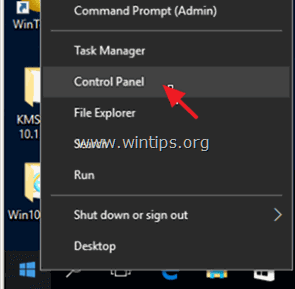
2. 改变 查看方式:。 至 小图标 .
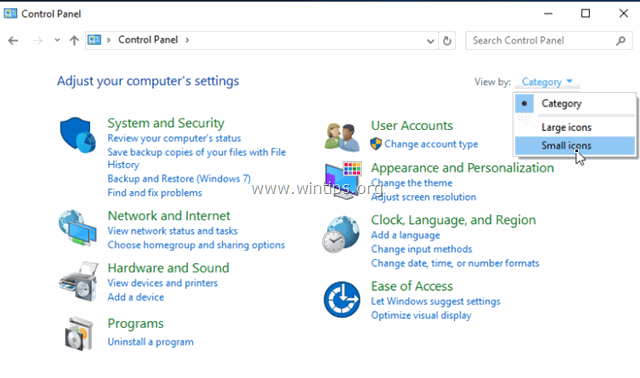
3. 开放式 文件资源管理器选项 .
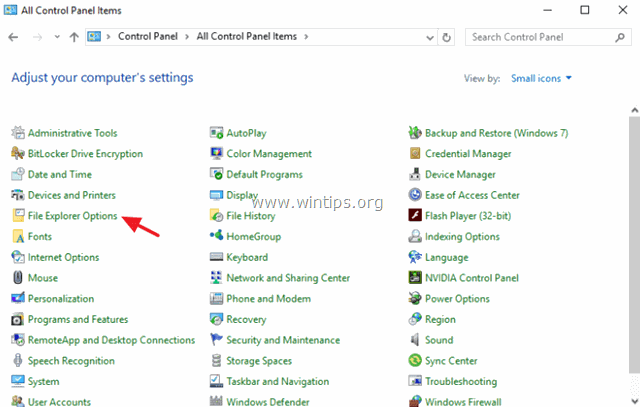
4. 在 查看 选项卡:选择 显示隐藏的文件、文件夹或驱动器 并点击 OK .
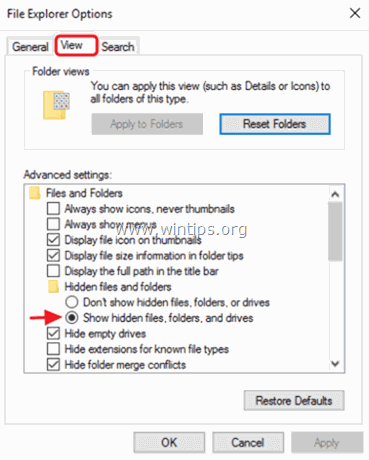
第2步:重命名Cortana应用程序文件夹。
1. 打开Windows资源管理器,在你的电脑上导航到以下文件夹。
- C:\Windows\SystemApps
2.重命名 的"。 Microsoft.Windows.Cortana_cw5n1h2txyewy "文件夹,以
" Microsoft.Windows.Cortana_cw5n1h2txyewy .BAK " 并按 进入 .

3. 你应该收到一份 文件夹访问被拒绝 信息。 点击 继续。
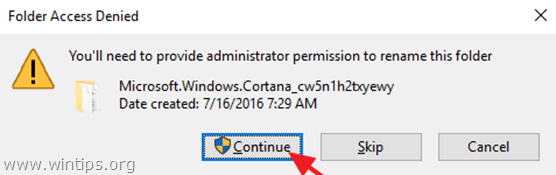
4. 然后你会收到一份 使用中的文件夹 要绕过这个错误。
1.按 键盘 + 符号 + 达尔 并启动 任务管理器 .
2.在 流程 选项卡,右击 搜索 过程,并点击 结束任务 和...
3.立即按 再试一次 按钮。
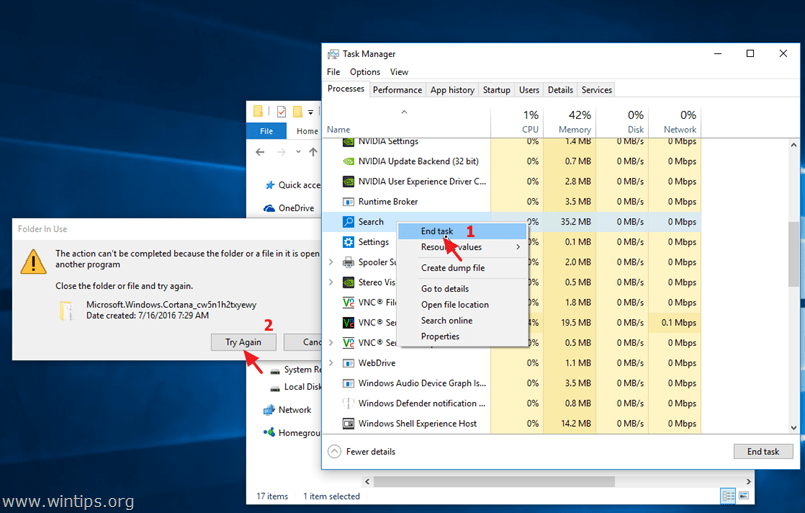
5.就是这样!从现在开始,如果你试图启动Cortana,什么也不会发生。
6.要从任务栏上隐藏Cortana搜索图标(或搜索框),请右击它并选择 搜索 > 隐藏的 . -
注意:要使用搜索功能,请打开Windows资源管理器,使用右上方的 "搜索快速访问 "框。
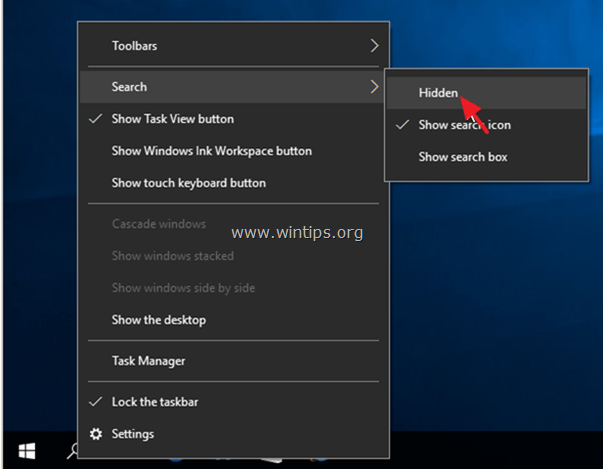
方法2.通过注册表禁用Cortana(Windows 10所有版本)。
请注意。 在Windows 10周年更新之后,这种方法不再起作用了。
1. 打开窗户 注册表编辑器 要做到这一点。
1. 新闻" 窗户 ”  + " R "键来加载 运行 对话框。
+ " R "键来加载 运行 对话框。
2.类型 注册 并按 进入 .
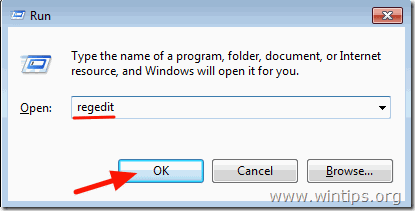
2. 在左边的窗格,导航到这个键。
- HKEY_LOCAL_MACHINE/SOFTWARE/Policies/Microsoft/Windows
3. 右键点击在 窗户 键,并选择 新的 > 钥匙 .
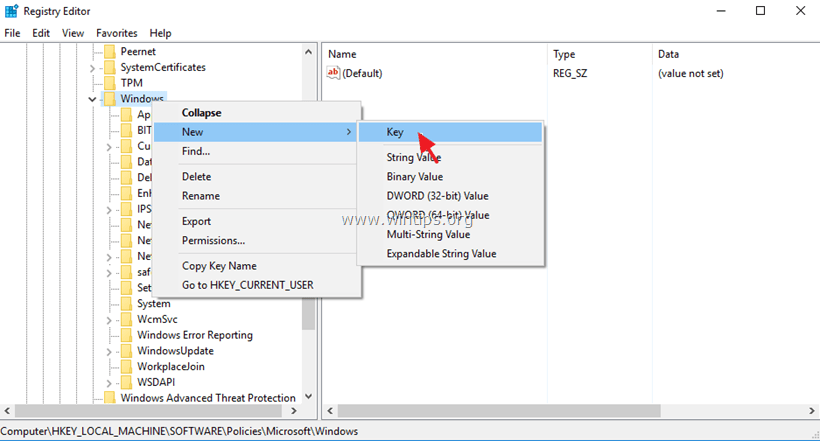
4. 在新的键上赋予其名称 窗口搜索 并按 进入 .
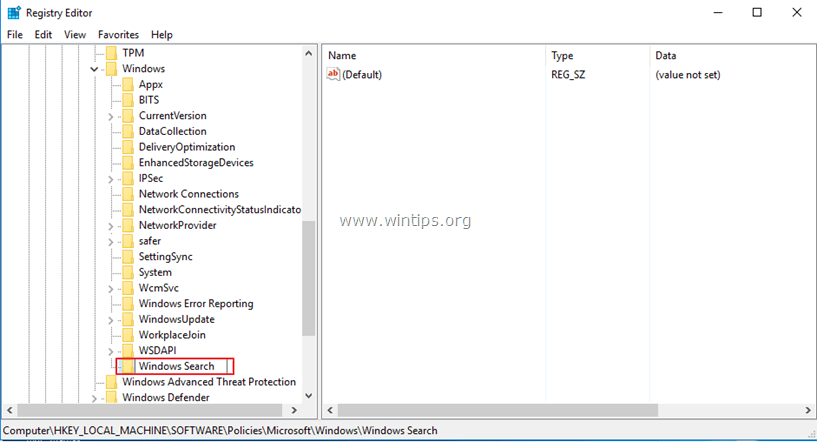
5. 选择Windows搜索键,在右窗格中,右击并选择 新的 > DWORD(32位)值。
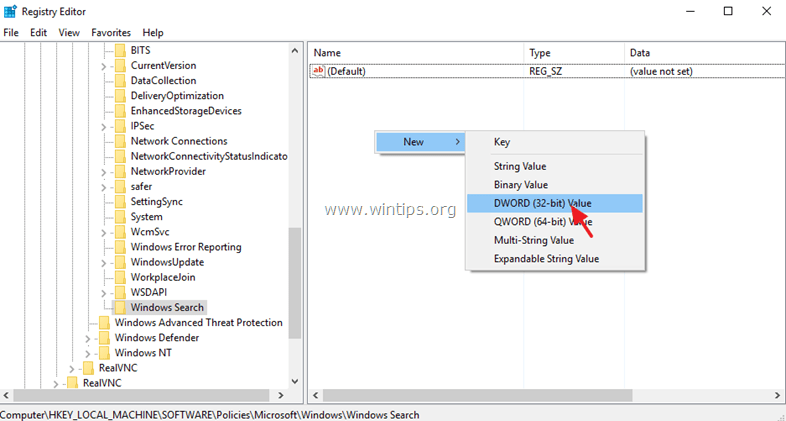
6. 在新的价值上给以命名 AllowCortana。
7. 双击 允许Cortana 值,并将其值设置为 0 (零).点击 OK .
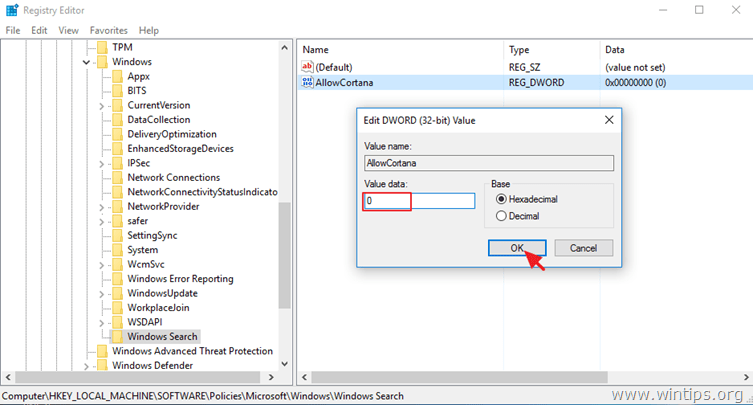
8.关闭 注册表编辑器和 重新启动 你的电脑。
方法3.通过组策略编辑器禁用Cortana(Windows 10企业版)。
如果你拥有Windows 10企业版,那么你可以通过组策略编辑器停用Cortana。
1.按 窗户  + R 键盘上的键来加载 运行 对话框。
+ R 键盘上的键来加载 运行 对话框。
2.类型 gpedit.msc 并按 进入 .
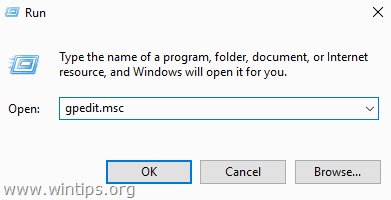
3.在组策略编辑器中,(从左侧)导航到。
- 计算机配置 > 管理模板 > Windows组件 > 搜索
4.在右侧,双击以打开 允许Cortana 设置。
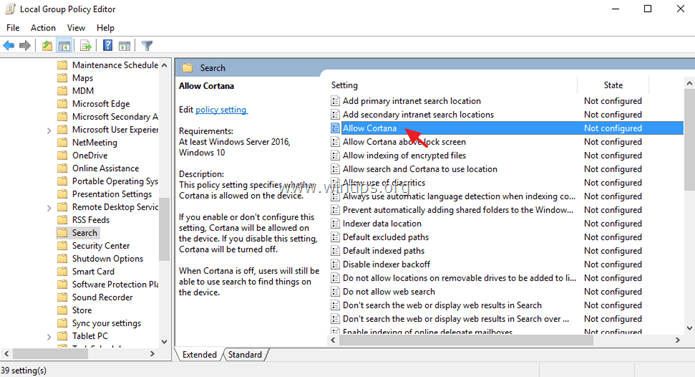
5. 设置 的 允许Cortana 选项,以 失能 并点击 OK .
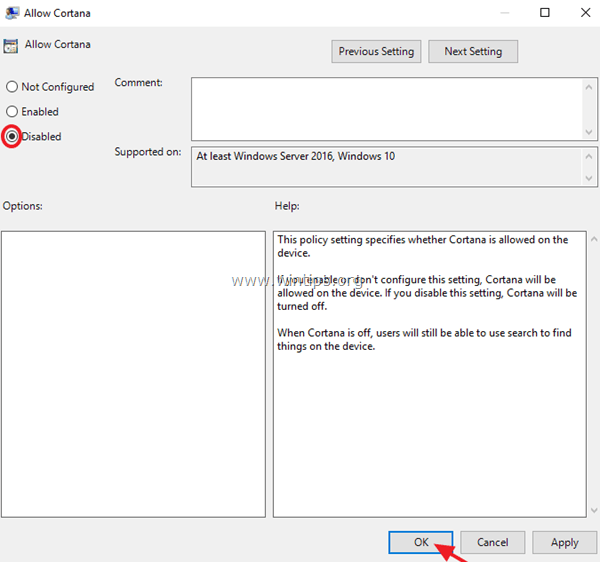
6. 重新启动 你的电脑。
就是这样!让我知道本指南是否对你有帮助,请留下你的经验评论。 请喜欢并分享本指南以帮助他人。

Andy Davis
A system administrator s blog about Windows





